方法二:也可以点击【格式】-【排列】-【环绕文字】按钮,选择文字环绕中的任何一种方式即可。
方法三:点击【格式】-【排列】-【位置】按钮,选择任何一种布局方式即可。
02
通过对齐方式移动
图片位置的移动,也可以按照我们日常调整文字的方法进行设置。
如,设置图片居中对齐、右对齐或左对齐。
选中插入的图片,点击【开始】-【段落】组中的相应的对齐方式即可。
03
通过标尺移动
除上述方法之外,使用标尺也可以移动图片,实现位置的调整,这就是“嵌入式”图片的好处,文字怎么调,它就怎么调!使用鼠标拖动页面上方标尺中的“首行缩进”滑块,即可移动图片。
特别说明:需要注意的是,上述几种调整方法都是基于图片为“嵌入式”状态哦~
知识拓展
如果Word文档中有几十张甚到上百张图片都需要移动位置,手动一张张设置过于麻烦,如何一次性调整呢?
很简单,先选择任意一张图片,点击【开始】-【编辑】-【选择】按钮,在弹出的菜单中选择“选择格式相似的文本”,选中所有图片。然后就可以通过设置对齐方式,或者是移动标尺滑块来移动图片了。
04
一劳永逸的方法
许多同学并觉得图片默认的插入方式为“嵌入式”,会非常麻烦。
那么,我们可以更改图片的默认插入方式,从根源上解决图片不能移动的问题。
方法如下:点击【文件】-【选项】按钮,在打开的“Word选项”对话框中选择“高级”选项卡,在右侧的 “剪切、复制和粘贴”栏下将“将图片插入/粘贴为”更改为非嵌入式即可,这样以后插入的图片就可以随意拖动了。
想学更多Word实用技巧
《Word长文档高效排版实战》视频课
让你即学即用,升职加薪快人一步
视频+素材+辅导答疑
限时特价
8元返回搜狐,查看更多